Astuces de Transfert
- 1. Transfert sur téléphone+
- 2. Transfert sur PC+
- 3. Autres astuces+
4 façons simples de transférer des vidéos sur DVD en 2023
Par Pierre Dubois • 2023-09-06 20:14:43 • Solutions prouvées
Le transfert des vidéos personnelles vers DVD est très courant de nos jours. Pour transférer des vidéos vers un DVD , vous avez besoin d'un moyen fiable pour que vos vidéos restent en sécurité au cours du processus. Dans cet article, nous allons vous présenter les quatre meilleures idées pour transférer des vidéos d'un ordinateur/téléphone vers un DVD. Ces moyens sont parfaitement testés et pris en compte pour vous, donc si vous n'êtes pas un expert en la matière, vous n'avez pas à vous inquiéter. Nous vous aiderons avec des lignes directrices simples et des informations correctes afin que vous puissiez continuer sans problème. Venons-en à la partie centrale, voulez-vous ?
- Partie 1. Transférez des vidéos vers des DVD sur Mac avec Wondershare UniConverter
- Partie 2. Transférez des vidéos de votre téléphone vers un DVD sur Windows
- Partie 3. Comment transférer une vidéo vers un DVD avec un graveur DVD
- Partie 4. Comment transférer une vidéo vers un DVD à l'aide d'un périphérique de capture vidéo
Partie 1. Transférez des vidéos vers des DVD sur Mac avec Wondershare UniConverter
La meilleure façon de transférer des vidéos vers des DVD est d'utiliser une puissante boîte à outils appelée Wondershare UniConverter (à l'origine Wondershare Convertisseur Vidéo Ultime). Il s'agit d'une boîte à outils de conversion vidéo ultime qui peut résoudre presque tous les problèmes liés à la vidéo auxquels tout le monde est confronté dans sa vie quotidienne. Il dispose de toutes les fonctionnalités intéressantes qui vous aideront à transférer vos anciennes vidéos vers des DVD. Si vous ne savez pas comment transférer des vidéos d'un ordinateur vers un DVD, les instructions ci-dessous vous aideront à utiliser cette puissante boîte à outils pour résoudre votre problème en un rien de temps.
Wondershare UniConverter - Meilleur outil de conversion vidéo pour Mac/Windows
- Il peut convertir des vidéos en plus de 1000 formats de fichiers.
- La vitesse de conversion correspond à 30 fois par rapport à la vitesse normale.
- Il vous permettra de convertir des vidéos pour un grand nombre d'appareils.
- Le compresseur vidéo vous permettra d'utiliser des formats et des paramètres vidéos prédéfinis et personnalisés.
- Il vous permettra de graver, de convertir, de modifier des fichiers DVD et même d'utiliser des modèles de DVD gratuits.
- Gravez une vidéo vers un DVD lisible à l'aide d'un modèle de DVD gratuit et plaisant.
Étapes pour l'utilisation d'UniConverter pour transférer des vidéos vers un DVD sur Mac :
Étape 1 Téléchargez et ajoutez des fichiers
Tout d'abord, vous devez télécharger et installer le programme sur votre ordinateur. Lancez ensuite le programme et accédez à l'onglet Graveur de DVD dans l'interface principale. Ajoutez ensuite vos vidéos au programme en cliquant sur le bouton Ajoutez des fichiers. Il est également possible de glisser-déposer les fichiers dans le programme.
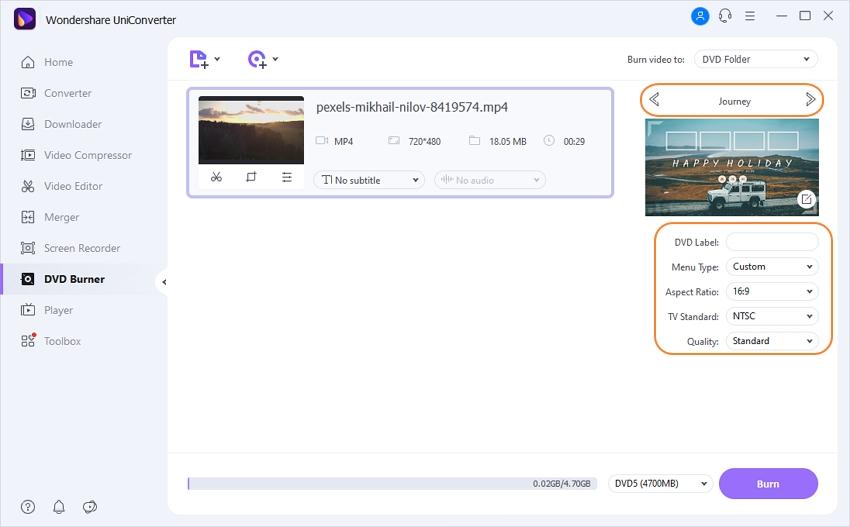
Vous pouvez également ajouter des vidéos converties à la section Graver, en faisant un clic droit sur la vidéo et en sélectionnant l'option Ajouter à la liste de gravure.

Étape 2 Sélectionner les modèles de DVD
Ensuite, vous devez sélectionner un modèle de DVD ou un thème pour vos vidéos souhaitées parmi les modèles de DVD et les thèmes gratuits du programme sur le côté droit de la fenêtre du programme. Il suffit de déplacer les flèches vers la droite ou vers la gauche pour vérifier les modèles et en sélectionner un.

Étape 3 Personnalisez les paramètres du DVD
Vous pouvez donner le nom que vous souhaitez au DVD dans la section Étiquette du DVD. Vous pouvez également sélectionner le format d'image, le type de menu, la norme TV et la qualité à partir de chaque option déroulante.

Étape 4 Graver les vidéos vers DVD
Vous devez maintenant insérer un disque vierge dans votre ordinateur et sélectionner le dossier de sortie du DVD dans l'option Graver la vidéo vers la fenêtre du coin de droite. Vous pouvez également graver des vidéos dans un dossier DVD ou créer un fichier ISO. Enfin, cliquez sur le bouton Graver pour lancer le processus de gravure.
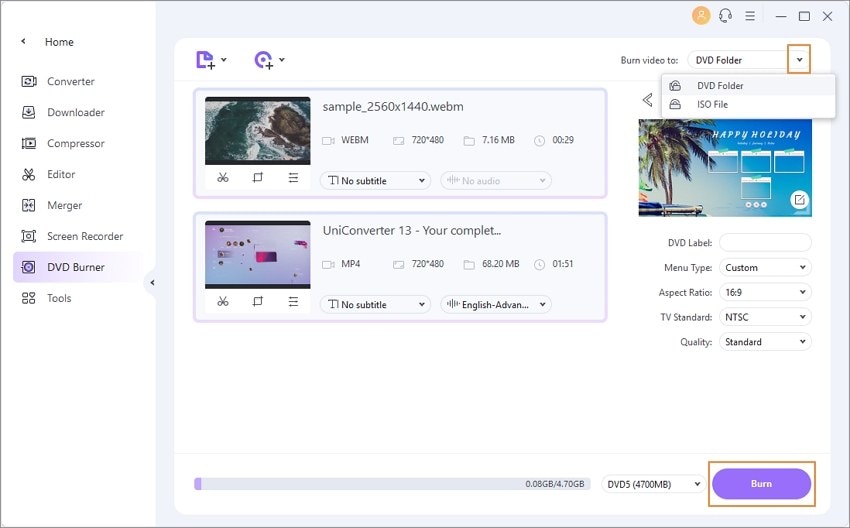
Partie 2. Transférez des vidéos de votre téléphone vers un DVD sur Windows
Si vous souhaitez apprendre comment transférer des vidéos d'un téléphone vers un DVD, cette partie vous sera d'une grande utilité. Pour ce faire, vous devez utiliser le logiciel Wondershare DVD creator. Il vous aidera à graver ou à transférer des vidéos de votre téléphone vers un DVD en peu de temps. Il s'agit d'un excellent logiciel de gravure de DVD qui prend en charge les systèmes d'exploitation Windows10/8/7/Vista/XP et macOS. Il vous permettra de graver des vidéos sur des DVD et des disques Blu-ray en toute simplicité. Vous trouverez dans le programme divers modèles dynamiques et statiques qui s'adapteront à votre thème vidéo. Les options comprennent la création de nouveaux chapitres, l'ajout d'une image ou d'une musique de fond et d'autres personnalisations du modèle. Comme UniConverter, il possède également un monteur vidéo intégré qui vous permettra de personnaliser les vidéos de votre téléphone avant de les graver sur DVD.
Voici un guide étape par étape pour l'utilisation de cet outil afin de transférer des vidéos d'un téléphone vers un DVD :
Étape 1 : Téléchargez et installez le programme
Tout d'abord, vous devez télécharger, installer et lancer le logiciel sur votre ordinateur. Sur la page d'accueil, sélectionnez l'option Créer un disque vidéo sur DVD.

Étape 2 : Importez des vidéos depuis le téléphone
Connectez maintenant votre téléphone à l'ordinateur et cliquez sur l'icône + au centre de l'interface du programme. Dans la nouvelle fenêtre, parcourez et sélectionnez les vidéos que vous souhaitez importer vers le programme. Cliquez sur le bouton Ouvrir pour les importer, ou faites glisser les vidéos dans le programme pour les importer.

Étape 3 : Modifiez les vidéos si nécessaire
Après avoir importé les vidéos, vous pouvez cliquer sur l'icône Modifier pour ouvrir l'éditeur vidéo du programme. Vous pouvez facilement couper et découper des vidéos, appliquer des effets, ajouter des filigranes et bien d'autres choses encore. Lorsque vous avez terminé de modifier la vidéo, cliquez sur le bouton OK pour enregistrer les modifications apportées.

Étape 4 : Sélectionnez un modèle pour le DVD
Dans l'onglet Menu, vous trouverez une liste de modèles que vous pouvez sélectionner pour le DVD. Vous pouvez également utiliser l'icône de téléchargement pour télécharger d'autres modèles si nécessaire. Il vous suffit de sélectionner le modèle de votre choix et de le personnaliser si nécessaire en ajoutant une musique ou une image de fond, en créant de nouveaux chapitres, en définissant le rapport hauteur/largeur, etc. Les icônes permettant de personnaliser les modèles qui se trouvent en haut de l'interface du programme.

Étape 5 : Prévisualisation et gravure des vidéos
Cliquez sur l'onglet Aperçu pour vérifier la vidéo une dernière fois. Si vous devez apporter d'autres modifications, rendez-vous dans l'onglet Source ou dans l'onglet Menu et effectuez les changements nécessaires. Cliquez ensuite sur l'onglet Gravure, et une fenêtre de paramétrage apparaît. Vous devez maintenant insérer un disque vierge dans l'ordinateur et sélectionner l'option Gravure sur le disque. Il faut ensuite fournir l'étiquette du disque et définir d'autres paramètres. Enfin, cliquez sur le bouton Graver pour lancer le processus de gravure.

Partie 3. Comment transférer une vidéo vers un DVD avec un graveur DVD
Un autre moyen de transférer des vidéos personnelles vers un DVD est d'utiliser un graveur DVD. Pour ce faire, vous avez besoin d'un enregistreur de DVD spécialement conçu pour fonctionner avec des connexions analogiques. Voici comment transférer d'anciennes vidéos vers un DVD à l'aide d'un graveur de DVD externe :
Étape 1 : Connectez d'abord le magnétoscope au graveur de DVD externe.
Étape 2 : activez maintenant le processus de transfert vidéo sur l'enregistreur externe. Vous trouverez la vidéo enregistrée en temps réel sur un DVD.
Partie 4. Comment transférer une vidéo vers un DVD à l'aide d'un périphérique de capture vidéo
Enfin, un autre moyen de transférer des DVD vidéo consiste à utiliser un dispositif de capture vidéo. La procédure est simple et voici les instructions à suivre :
Étape 1 : Tout d'abord, vous devez connecter les sorties vidéo composites (jaune) et stéréo analogique RCA (rouge/blanc) du magnétoscope aux entrées appropriées de l'enregistreur de DVD.

Étape 2 : Sélectionnez l'entrée de votre enregistreur de DVD à laquelle le magnétoscope est connecté.

Étape 3 : Insérez la cassette dans le magnétoscope que vous souhaitez transférer vers un DVD.
Étape 4 : Ensuite, vous devez insérer un DVD vierge dans l'enregistreur de DVD.

Étape 5 : Enfin, vous pouvez commencer par enregistrer le DVD, puis appuyer sur le bouton de lecture du magnétoscope VHS pour lancer la lecture.
Conclusion
Cet article est un guide clair pour vous si vous ne savez pas comment transférer des vidéos d'un ordinateur/téléphone vers un DVD. Vous pouvez utiliser l'une de ces 4 méthodes pour transférer des vidéos d'un téléphone/ordinateur vers un DVD, mais il y a toujours une meilleure méthode qui convient à chacun. Et vous savez déjà que le meilleur moyen est sans aucun doute Wondershare UniConverter. Cette incroyable boîte à outils vous surprendra par ses diverses fonctionnalités et confirmera à chaque fois la réussite du transfert de vidéos vers des DVD.


Pierre Dubois
staff Éditeur